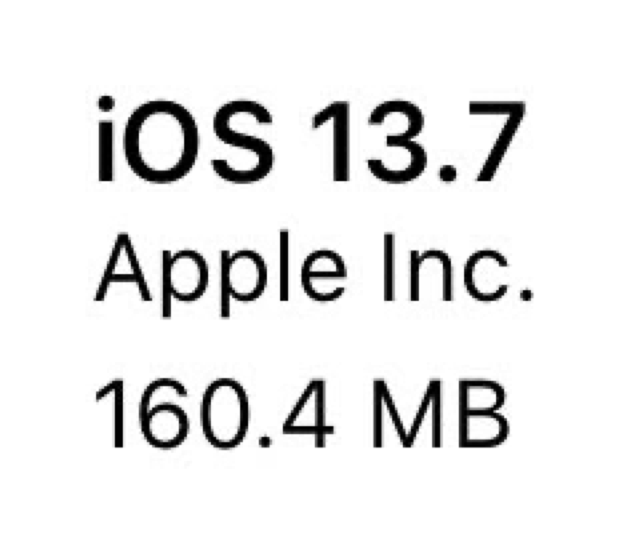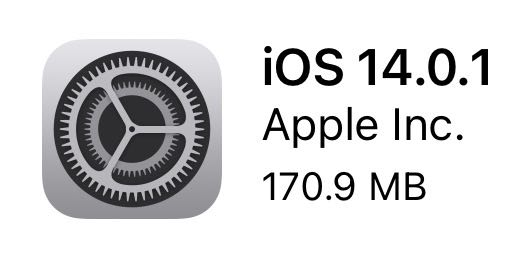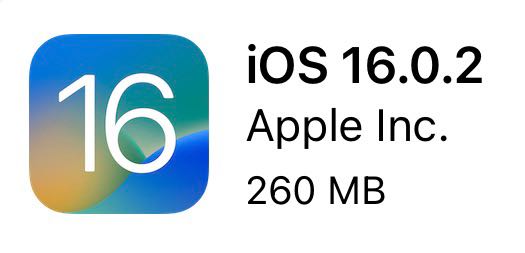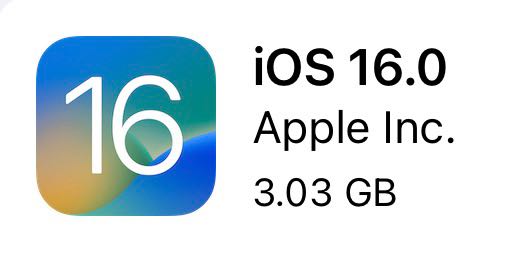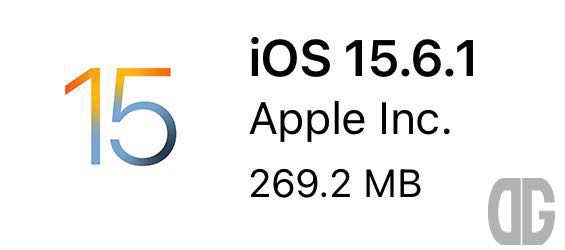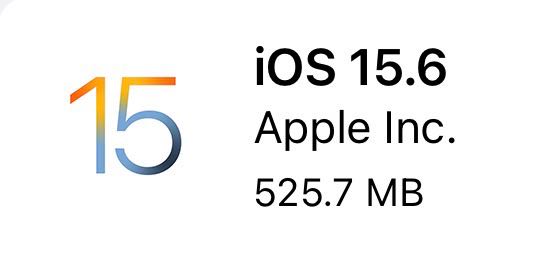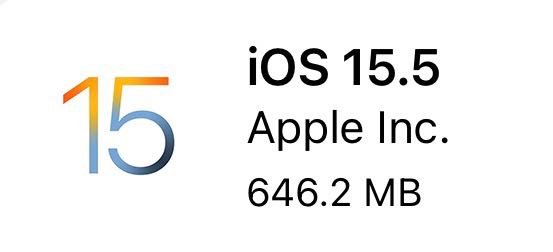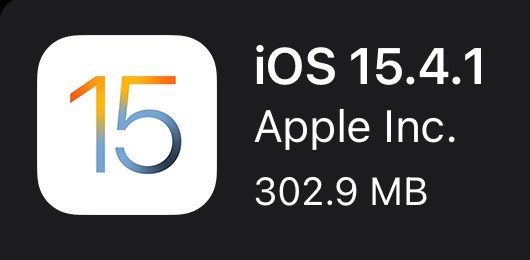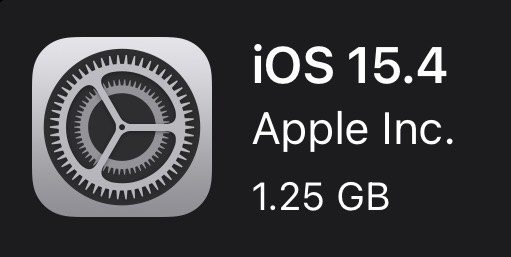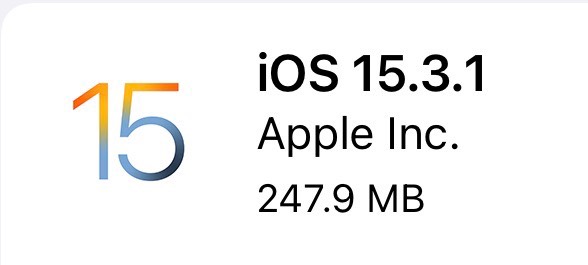2022年9月23日。iOS 16.0.2がリリースされました。詳細については次の記事をご確認ください。
2020年9月17日。前回のメジャーリリースから半月。iOS 14(18A373)がリリースされました。1番目の数字が変更されるシステムアップデートです。
iOS 14にアップデートすべきか否か、サイズ、更新内容、所要時間、更新後不具合などについて記載しています。
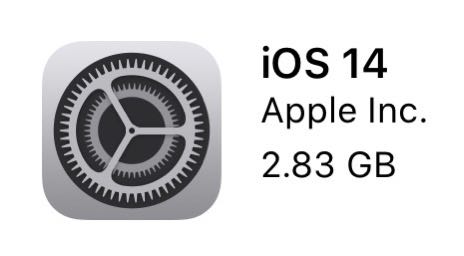
また、同日にiPad用のOSもiPadOS 14が、Apple Watch用のOSはwatchOS 7がリリースされています。対象のiPad、Apple Watchをお持ちの方は合わせてご確認ください。
iOS 14 アップデートすべき?待つべき?
iOS 13.7がリリースされてから半月。先日の新しいiPad、Apple Watch 6の発表を受けて、今回は1番目の数字が変更されるシステムアップデートです。
「iOS 14 – Apple (日本)」や「iOS 14で利用できる 新機能。」や「iOS 14 のアップデートについて」を見ると、新機能や機能改善のオンパレードです。
セキュリティ問題(CVE)への対応も11件含まれていたり、、、
どう考えても何かが起こりそうな予感しかしません。
とりあえず、
- 2〜3週間以内、遅くとも新しいiPhoneがリリースされるタイミングで出るであろうiOS 14.1まで待つ
のが賢明だと思います。
アップデートしてもいいのは、
- 最新版に触れないと死んじゃう人
- データが吹っ飛んでも仕方ないね。と諦められる人
- ブラウザアプリぐらいしか使ってない人
ぐらいでしょうか。
逆に
- 仕事で特殊アプリを利用している人
- 大金ぶっこんだ大切なゲームアプリがある人
- その他専門的なアプリを使っている人
はアプリ側からiOS 14正式対応のアナウンスがあるまで必ず待つようにしてください。
でも、新機能魅力的ですよねぇ、、、
iOS 14 アップデート後の不具合について
2020年9月20日10:30現在、手元にあるiOS 13.7のiPhone 11 Pro MaxをiOS 14にアップデートしましたが、
- 文鎮化する
- 起動しない
- 再起動を繰り返す
などの不具合は発生しませんでした。
ただし、全体が大きく変わるシステムアップデートのため様々な不具合も発生しているようです。
▼(2020.09.28追記)iPhone SEをiOS 14にアップデートすると「Rakuten Link」、通常着信共にできない問題があるそうです。
[sanko href=”https://japanese.engadget.com/rakuten-ios14-iphonese-043409184.html” title=”iPhone SE 第2世代を iOS 14 に更新すると着信不可に 楽天モバイルが注意呼びかけ – Engadget 日本版” site=”Engadget JP” target=”_blank” rel=”nofollow”]
その他、不具合については気づいたら更新します。
iOS 14 サイズとアップデート所要時間、更新後のパージョンについて
今回のiOS 14のリリースに伴い、手持ちのiOS 13.7のiPhone 11 Pro Maxのアップデートを実施しました。
アップデートのサイズや所要時間はアップデート前の環境、通信環境に大きく依存しますが次のとおりです。
| 機種 | 更新前 バージョン |
サイズ | 全体 所要時間 |
ダウンロード 所要時間 |
インストール 所要時間 |
更新後 バージョン |
|---|---|---|---|---|---|---|
| iPhone 11 Pro Max |
iOS 13.7 (17H35) |
2.83GB | 47分 | 20分 ※1 |
27分 | iOS 14 (18A373) |
※1:Wi-Fiを使用
アップデートする際には、
- 最低60分、できれば1時間半以上iPhoneを使用しなくて済む時間
- 最低20%充電されていること
- 電源に接続された環境
- 安定したWi-Fi環境
を確保した上でアップデートをしてください。
iOS 14の更新内容について
iPhone上ではソフトウェア・アップデートで次の画面が表示されます。

iOS 13.7のiPhone 11 Pro MaxではiOS 14のサイズは2.83GBでした。
[alert title=”注意”]サイズは、機種ならびに現在のパージョンによりサイズが異なります。[/alert]
「詳しい情報」をタップすると詳細を確認できます。
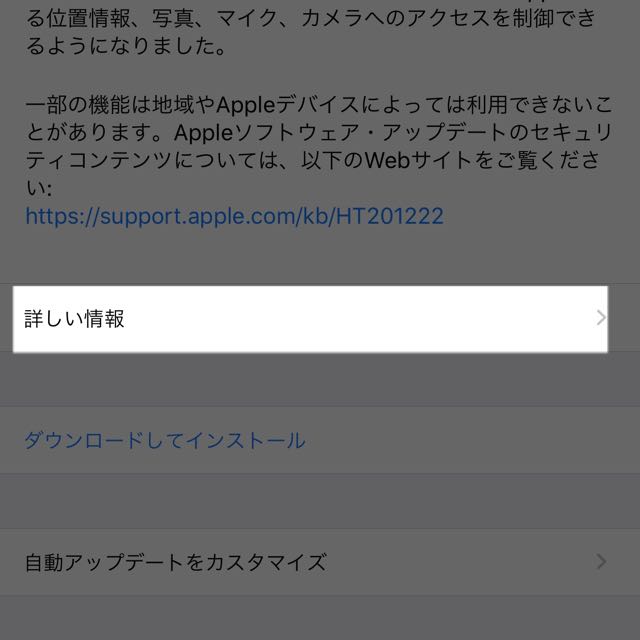
「このアップデートについて」に詳細が表示されます。
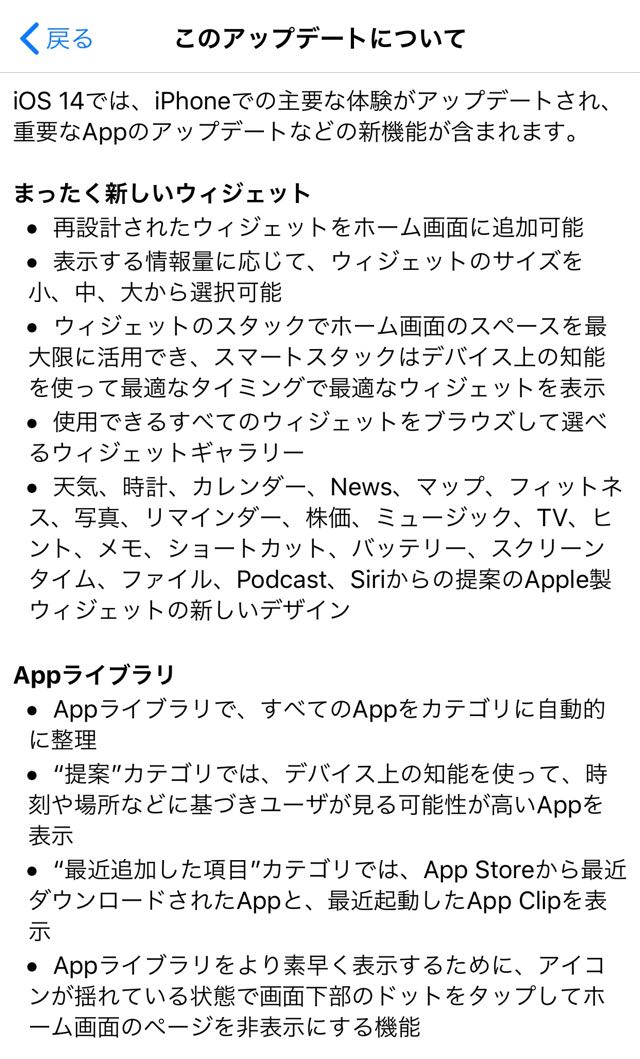
- Androidでは早くから搭載されていたウィジェットがiOSにもついに搭載。
- 今までホーム画面にフォルダ分けなどして対応していた、アプリのカテゴリごとのまとめがAppライブラリで実現。
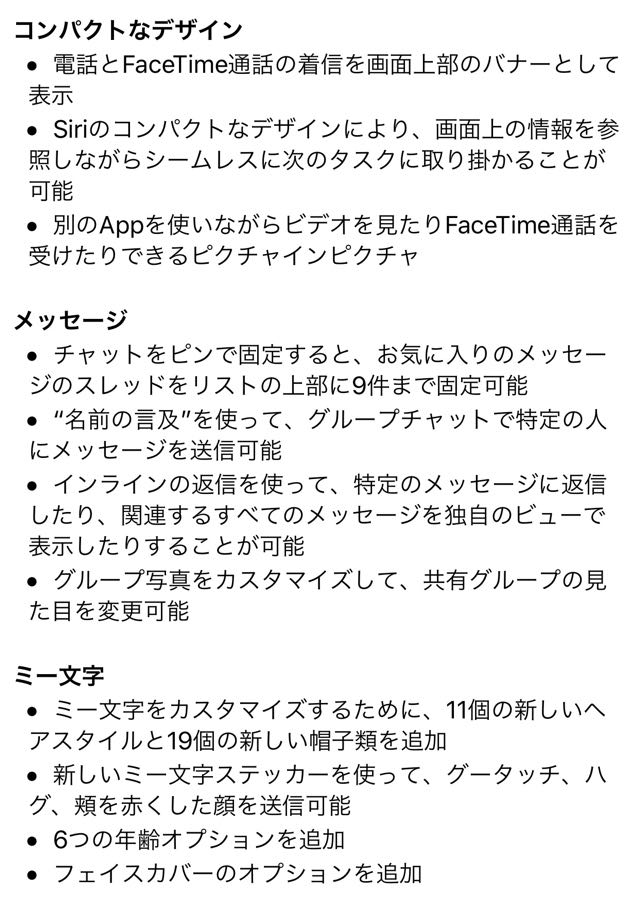
- アプリ使いながらビデオやFaceTimeも同時利用できるピクチャインピクチャがついに搭載。
- 日本だとauぐらいしか使い道がないんじゃないかと思われるメッセージアプリの充実化。
- 日本で使っている人見かけたことないミー文字がさらに充実。
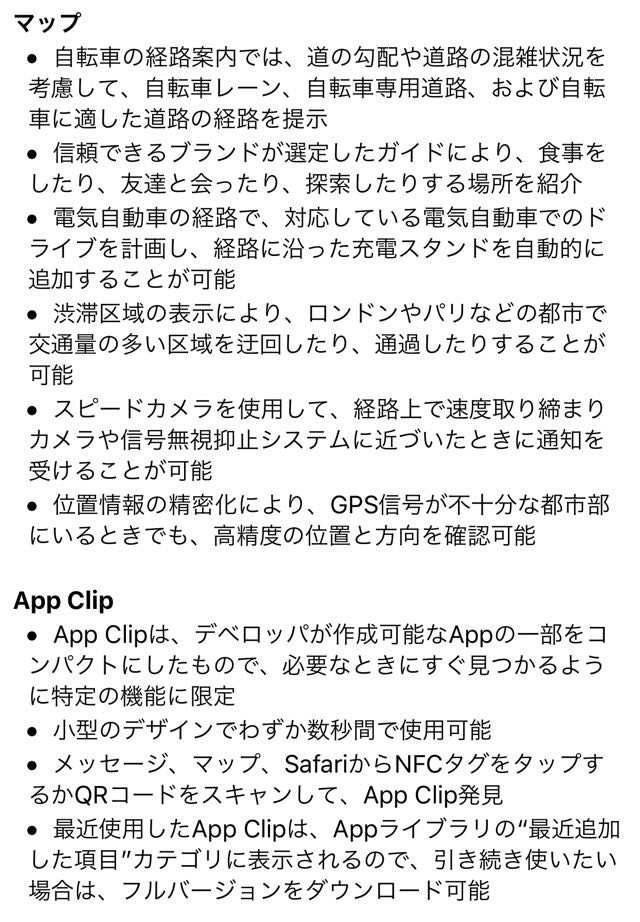
- マップは地図のガイド機能と、日本ではどこまで対応してくれるのかわからないけど、都市の渋滞情報、オービス通知機能が結構良さそう。
- App Clipはアプリの試用版が使えるって感じで良いのかしら?

- 会話を想定した翻訳アプリは結構期待できそう。
- スマホに向かって話しかけるのが恥ずかしくて使ってないSiriはきっと大幅に聴き取り力が向上してるんだろうなー。
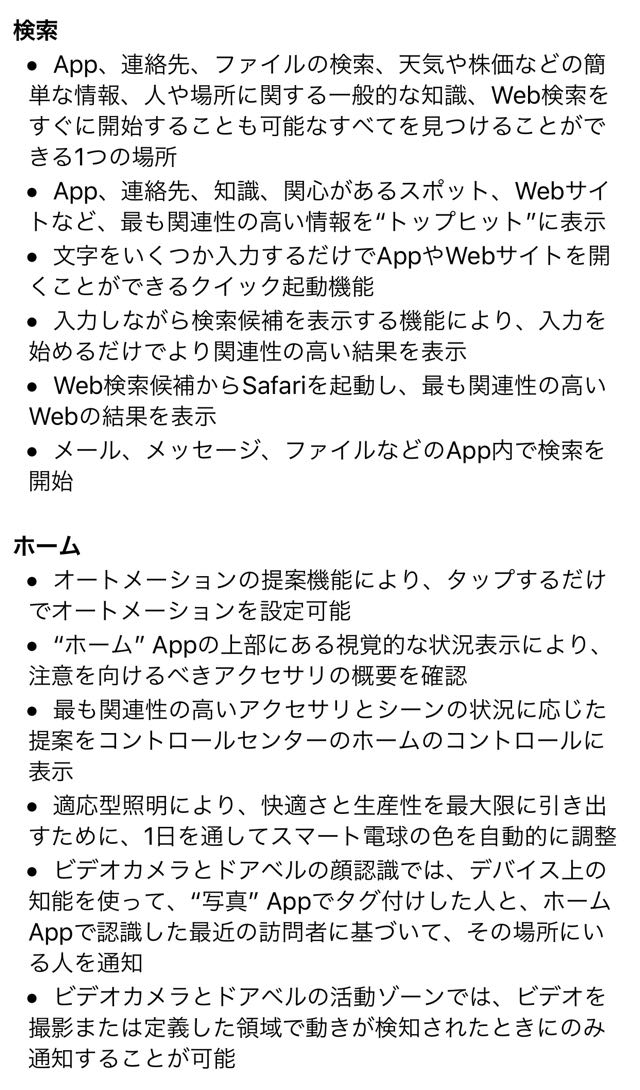
- 検索の対象がかなり広範囲になって良さげ。
- ホームは対応機器がだいぶ増えてきたのでオートメーション体験するチャンス到来。
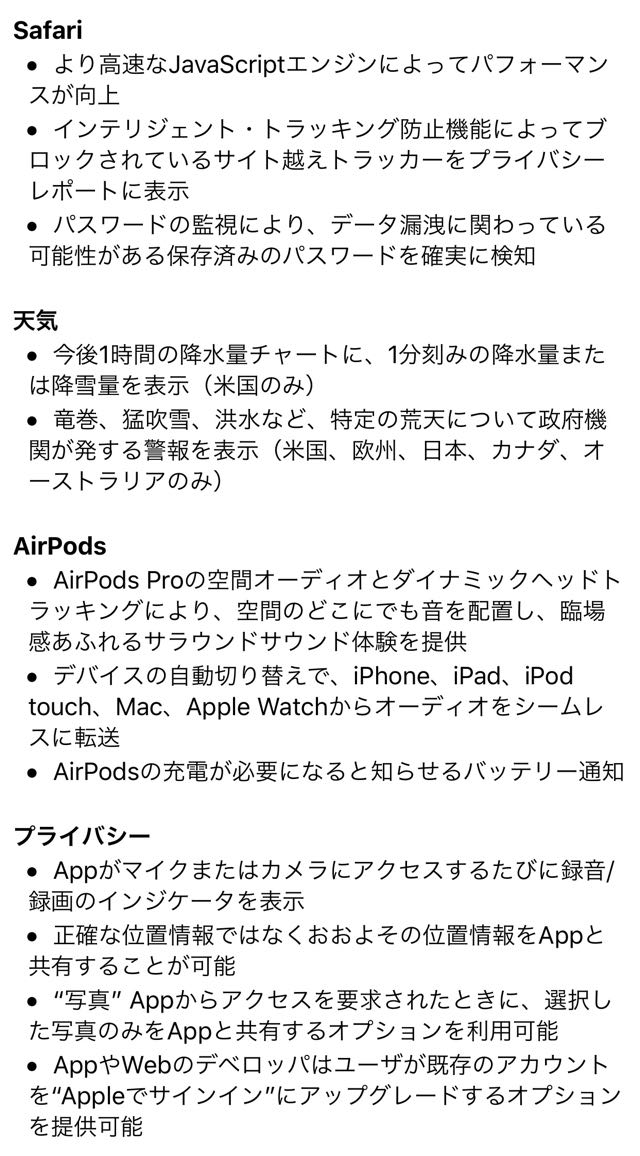
- デフォルトブラウザ変更機能が使えるようになったみたいだけど、iPhoneではSafari派。 政府機関が発する情報が天気に反映されるのはいいですね!
- 1分刻みチャートはゲリラ豪雨が起きやすい日本でも対応して欲しい。
- インイヤー型のヘッドホンがあまり使えないんですが、空間オーディオは使ってみたいですね。
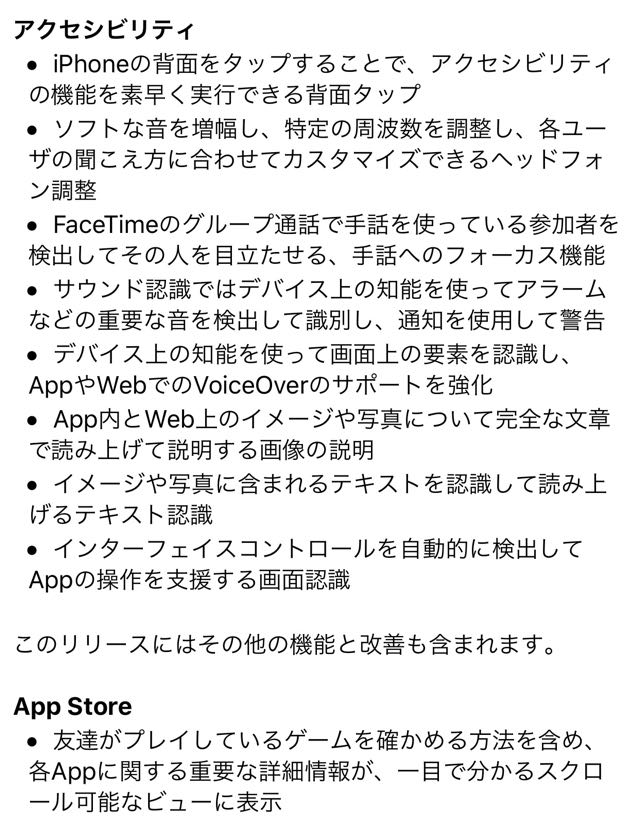
- アクセシビリティは背面タップが有効そうなので試してみたいのと、AIによる支援が充実しているみたいですね。
- App Storeも細かな改良が含まれているようです。
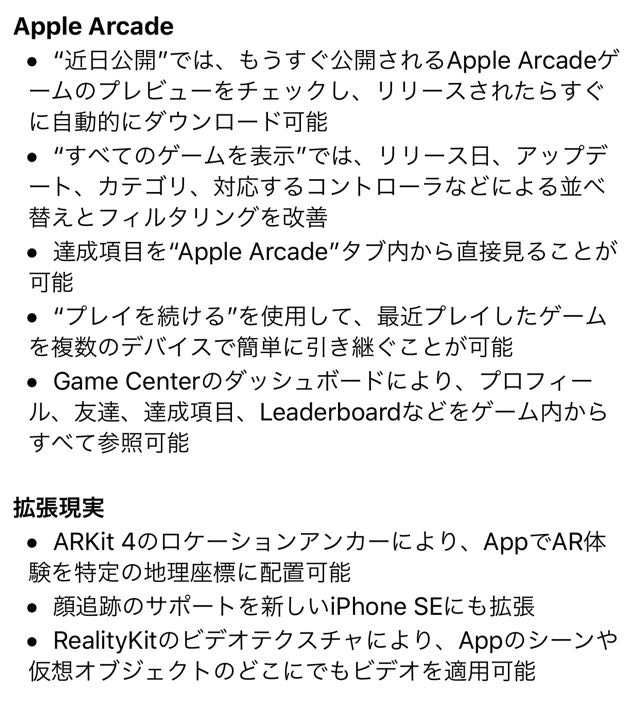
- 複数デバイスで引き継げるのはApple Arcadeの利点ですね。
- AR(拡張現実)のアプリがこれからますます増えそうです。
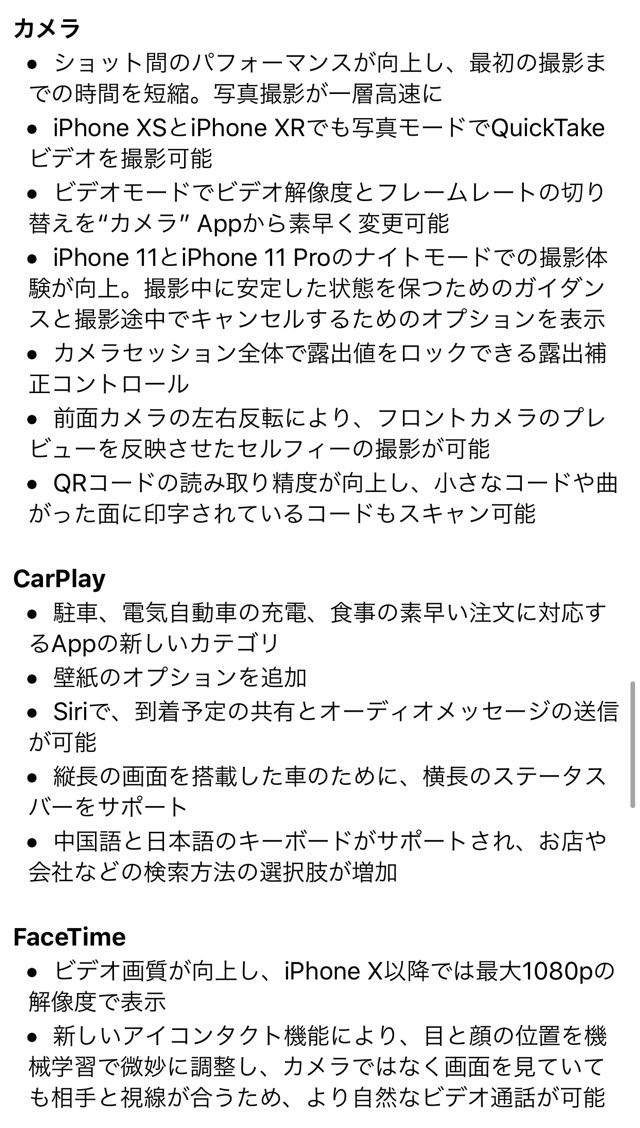
- 手放せないカメラアプリがさらに進化。
- CarPlayが利用できるクルマも増えてますね。一度体験してみたいです。
- Appleデバイス同士なら一番簡単にビデオ通話できるFaceTimeがより便利に。
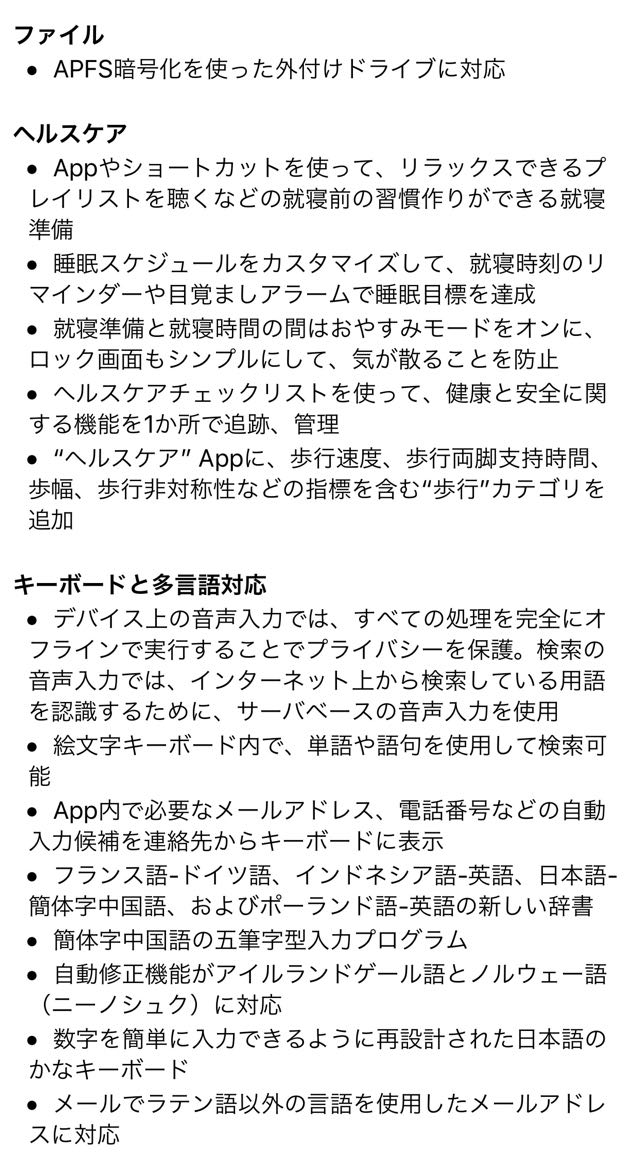
- ファイルを参照するぐらいしか使いみちないけど、できないよりは便利ですよね。APFS暗号化に対応。
- ウェアラブルデバイスとしてのApple Watchの進化に応じて、ヘルスケアアプリも充実化。
- オフラインで音声入力できるようになったのは地味に嬉しいですね。その他にも日本語ゆけに辞書やキーボードが改良。

- ミュージックも検索機能の充実化とAIを利用しての自動再生機能などができるように。
- メモはピンでの固定が便利そう。今一番注意しなきゃいけないことなどが確実に表示されるのはリマインドになる。
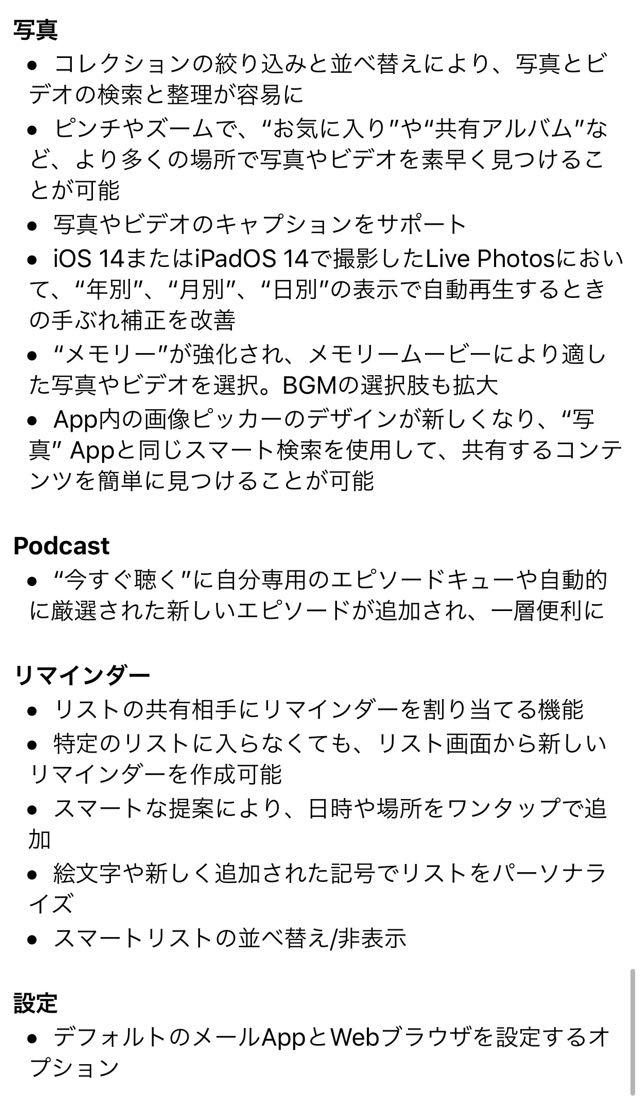
- 写真はピンチとズームによる検索が可能になったのは画像を選択する超手助けになるかと。あとはAIが裏で動いているんでしょうか。検索が便利になってそう。
- Podcastもより一層便利に。
- リマインダーはパーソナライズと共有が進んでますね。
- 設定でついに、メールとブラウザアプリの選択が可能に。
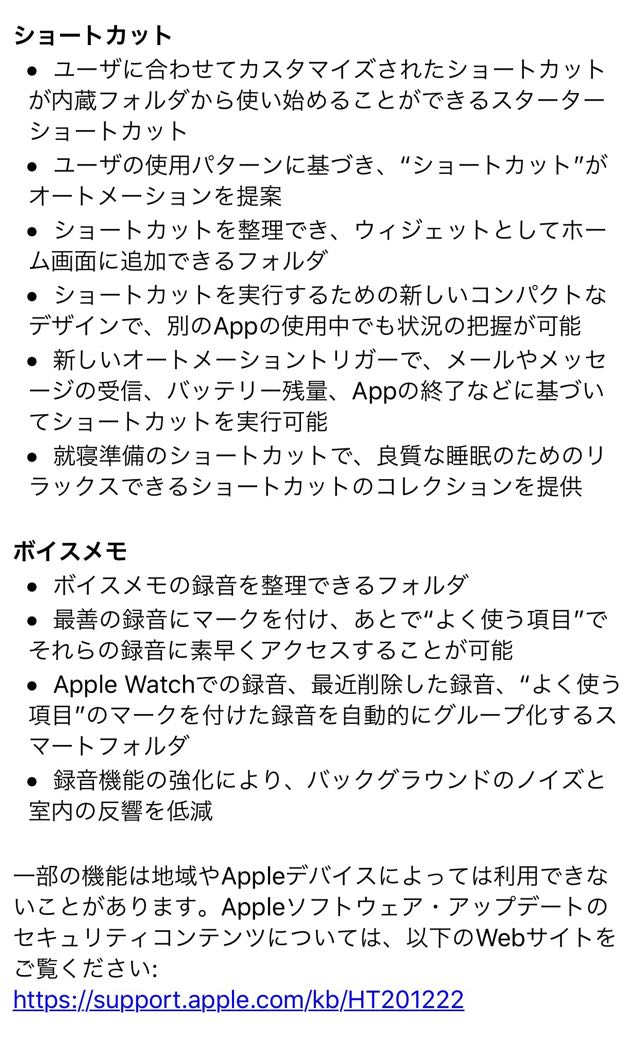
- ショートカットってちゃんと使えてなかったかも。じっくり調べてみたいと思います。
- ボイスメモも改善・改良が進んでいます。
上記の内容については公式サイトの「iOS 14 のアップデートについて」の「iOS 14」に記載されています。
また、全体としてのビジュアル的な紹介は「iOS 14 – Apple (日本)」や「iOS 14で利用できる新機能。」に記載されているのでご確認ください。
iOS 14 のセキュリティアップデートについて
公式サイト「Appleセキュリティアップデート」の「iOS 14.0 および iPadOS 14.0」を確認すると、今回のiOS 14では下記の11件のセキュリティ問題(CVE)への対応が含まれています。
- AppleAVD
- アセット
- アイコン
- IDEデバイスサポート
- IOSurfaceAccelerator
- キーボード
- Model I/O
- 電話
- サンドボックス
- Siri
- Webkit
iOS 14 への更新手順
[timeline][tl title=’1.【設定】アプリを起動します’]
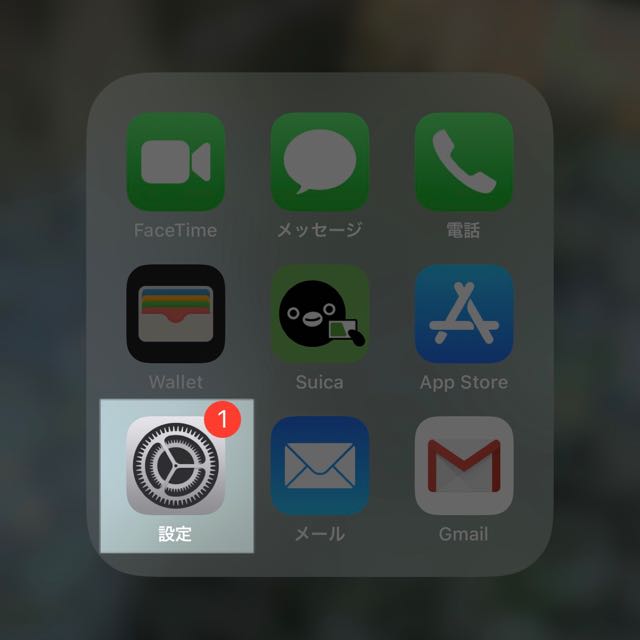
[/tl][tl title=’2.【一般】をタップします’]
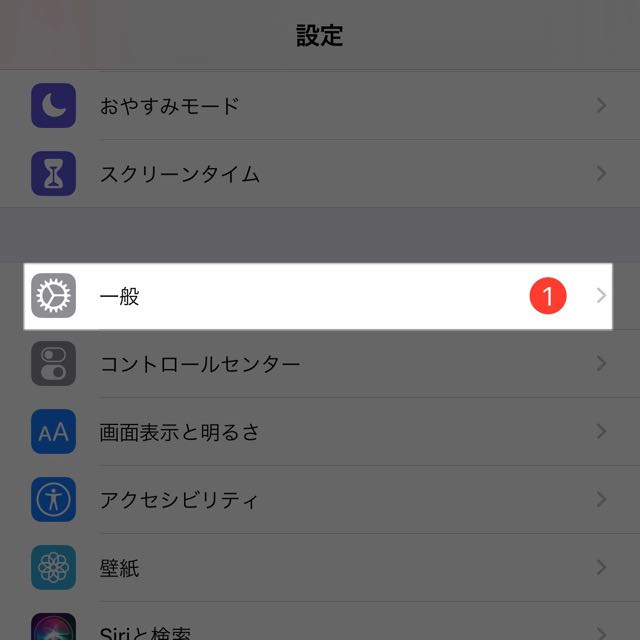
[/tl][tl title=’3.【ソフトウェア・アップデート】をタップします’]
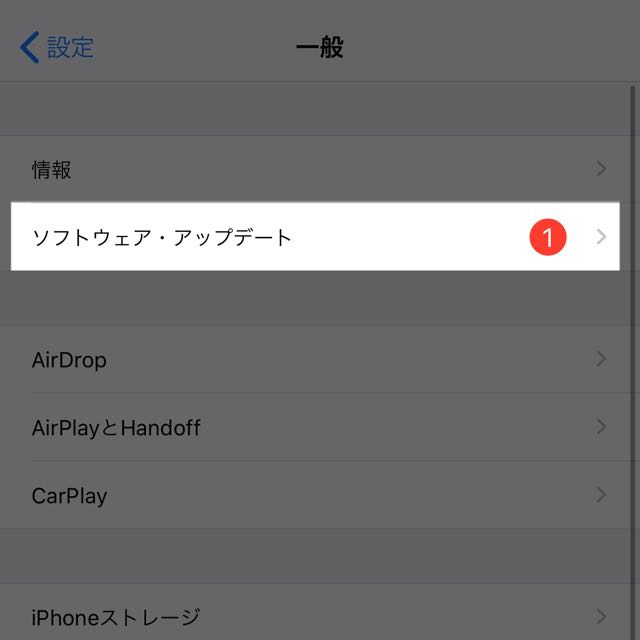
[/tl][tl title=’4.「iOS 14」となっていること、サイズを確認し【ダウンロードしてインストール】をタップします’]
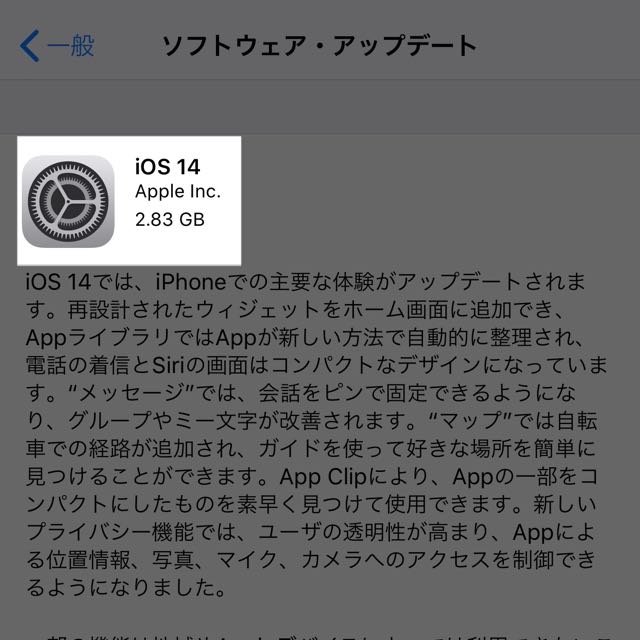
iOS 13.7のiPhone 11 Pro Maxでは2.83GBのサイズでした。
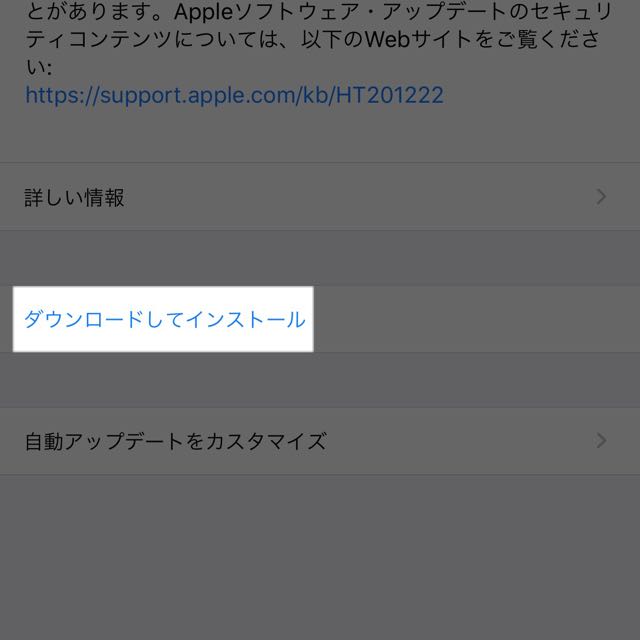
[/tl][tl title=’4.パスコードを入力します’]
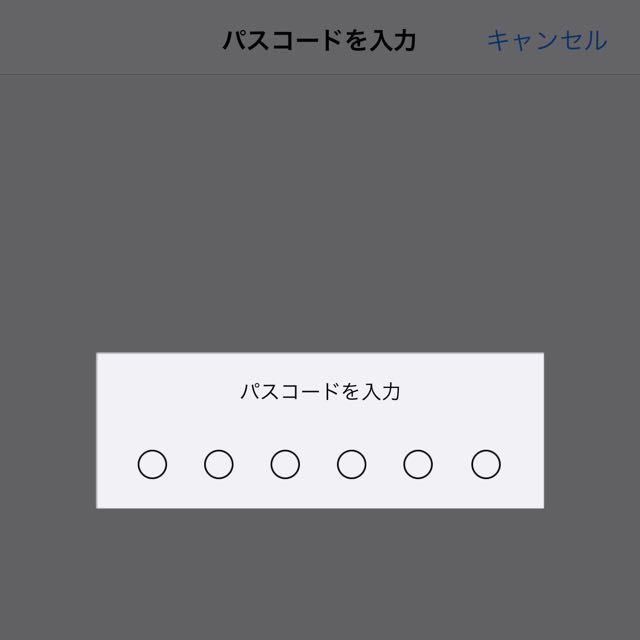
[/tl][tl title=’5.ソフトウェアのダウンロードが開始されます’]
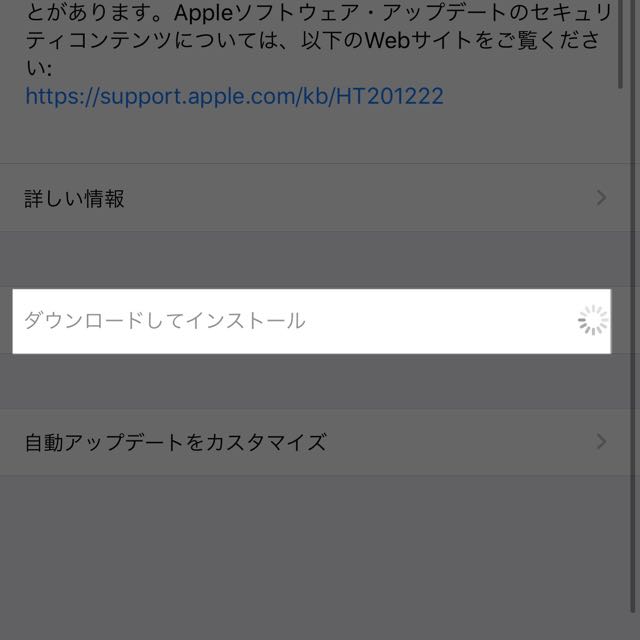
[/tl][tl title=’6.利用規約が表示されるので【同意する】をタップします’]
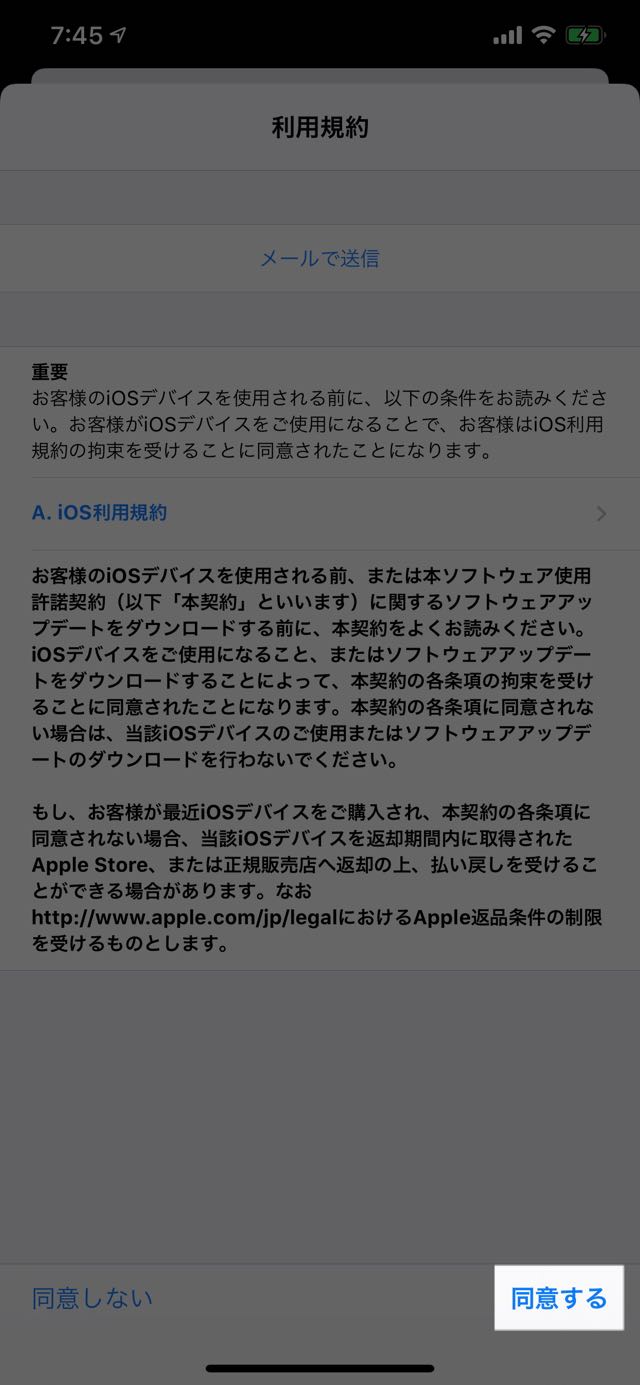
[/tl][tl title=’7.確認画面が表示されるので【同意する】をタップします’]
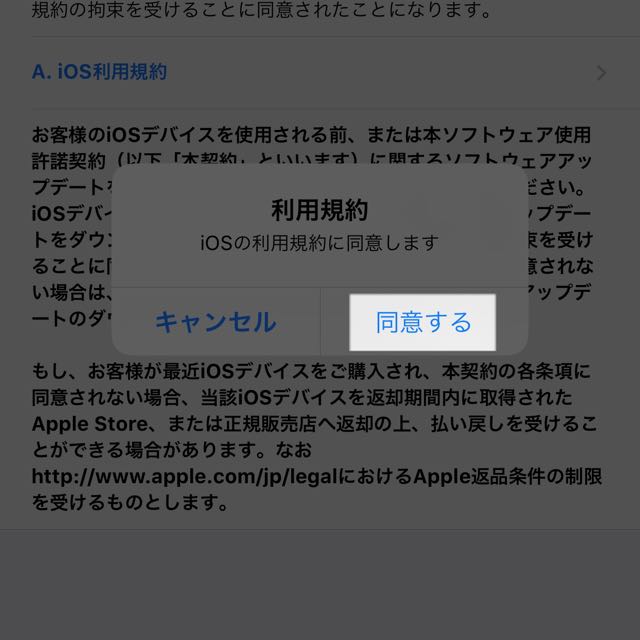
[/tl][tl title=’8.ソフトウェアのダウンロードが継続されます’]
アップデートが要求され、、、
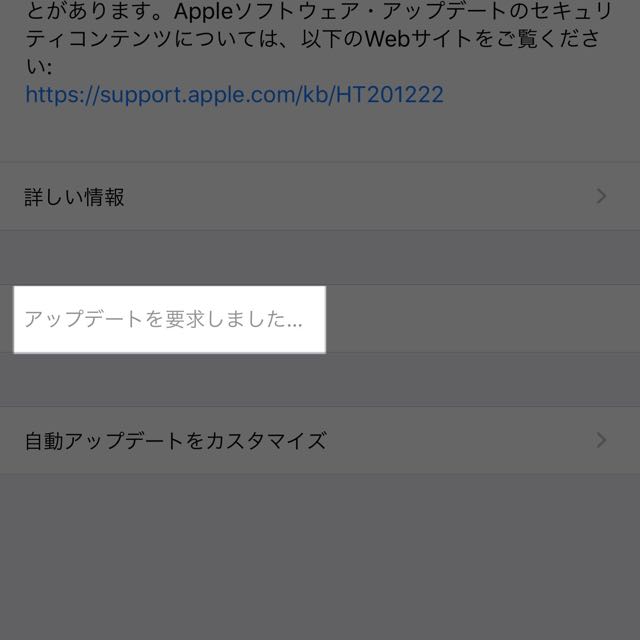
アップデートファイルがダウンロードされ、、、
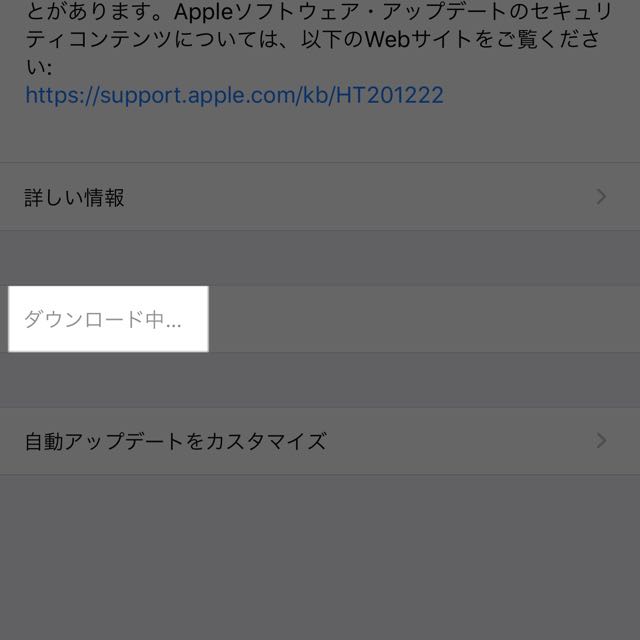
アップデートファイルが展開準備されます。
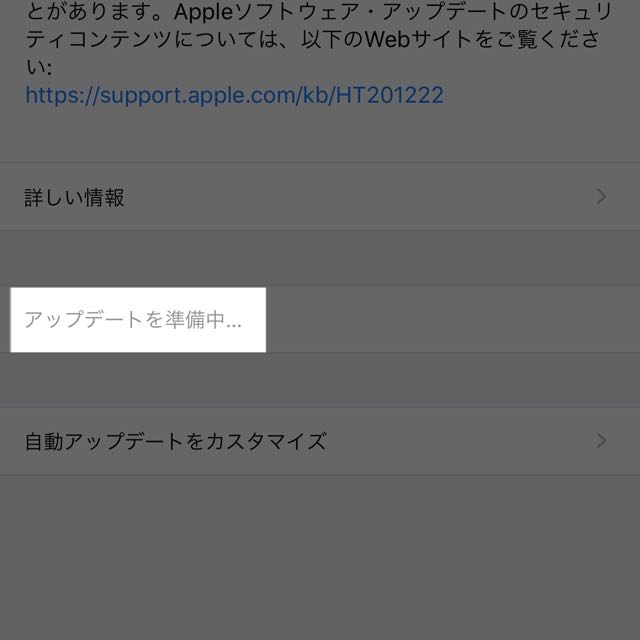
[/tl][tl title=’9.ダウンロードが完了したら【今すぐインストール】をタップします’]
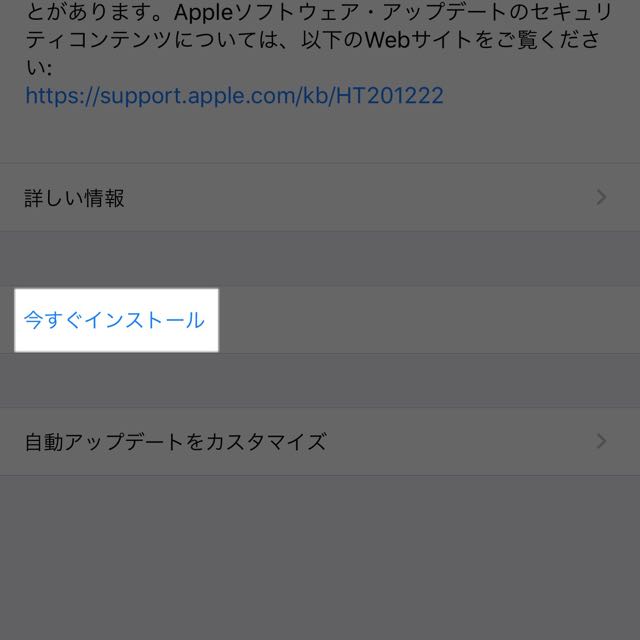
[/tl][tl title=’10.インストール、再起動が自動的に行われます’]
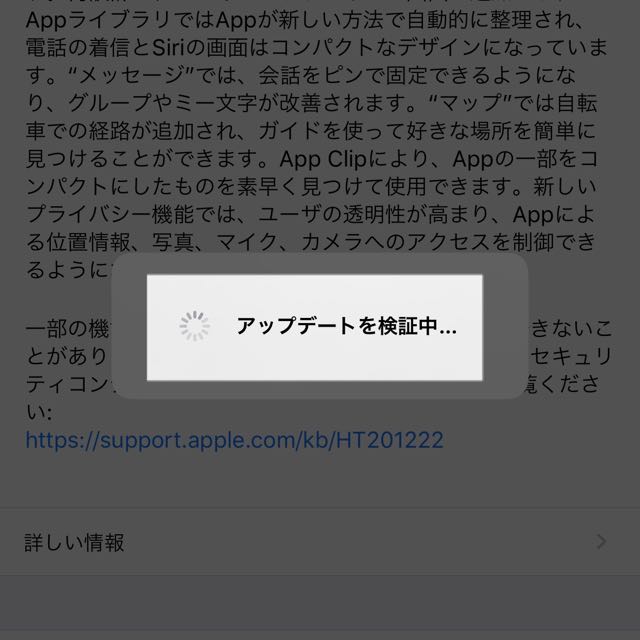
[/tl][tl title=’11.待ち受け画面が表示されるのでパスコードを入力します’]
「ようこそiPhoneへ」と表示されるので画面を上にスワイプして使用を開始します。

標準で表示するか拡大表示を選択し【続ける】をタップします。後から【設定】アプリで変更できるので、深く悩む必要はありません。
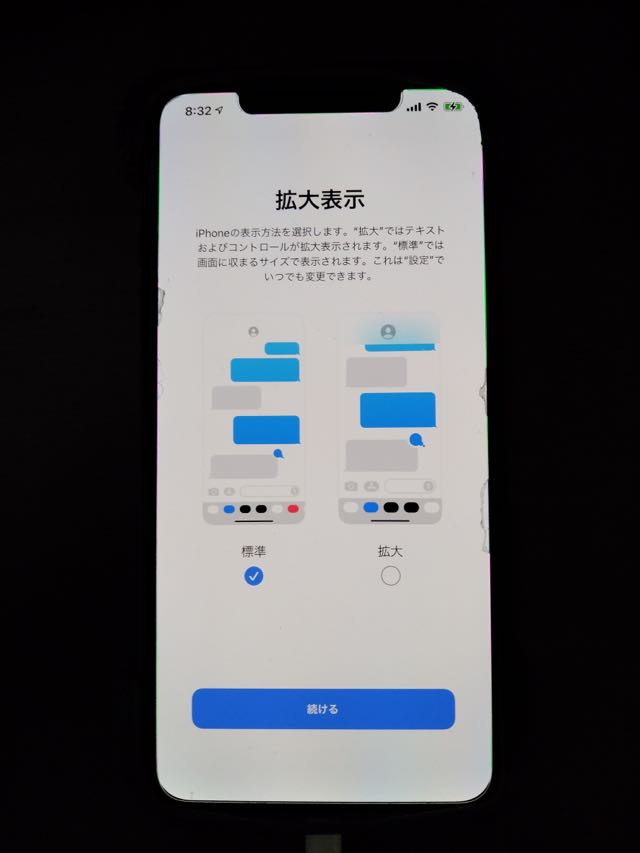
音声/SMS利用可能なSIMを入れている場合は電話番号の確認が表示されるので確認し、問題なければ【続ける】をタップします。
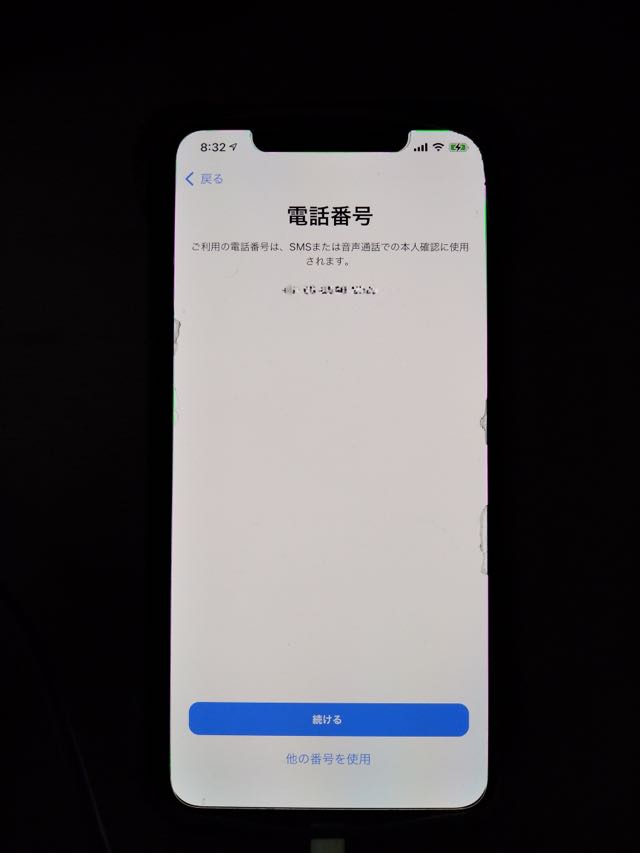
Apple IDのパスワードを入力し【次へ】をタップします。
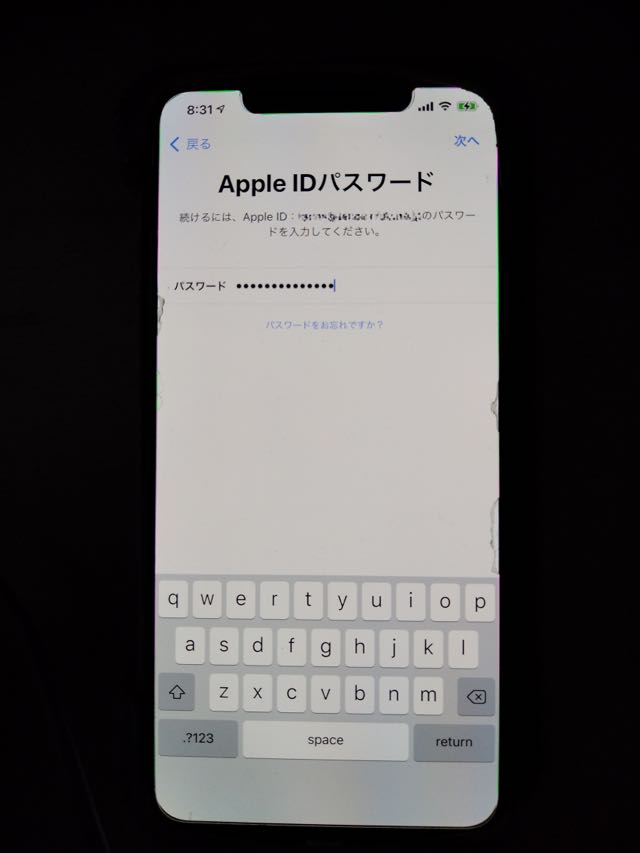
確認画面が表示されるので【続ける】をタップします。
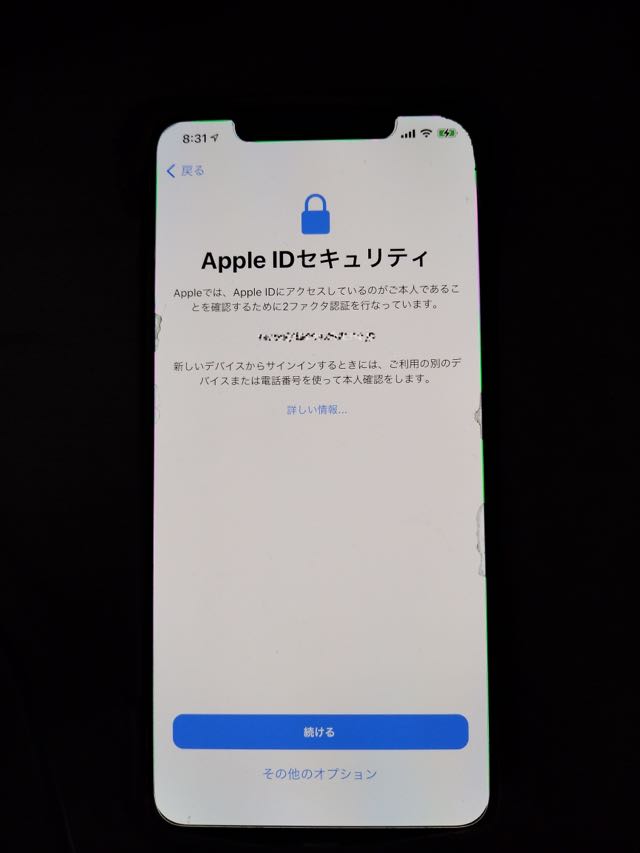
「ソフトウェア・アップデート完了 iPhoneはiOS 14.0にアップデートされました。」と表示されるので【続ける】をタップします。

ホーム画面が表示されればアップデートは完了しています。
[/tl][tl][/tl][/timeline]
iOS 14 にアップデートされたことの確認手順
ソフトウェア・アップデートでの確認
[timeline][tl title=’1.【設定】アプリを起動します’]
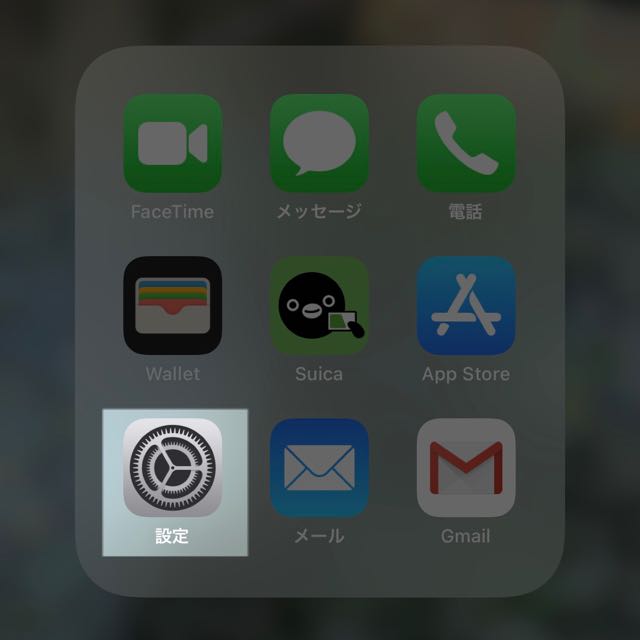
[/tl][tl title=’2.【一般】をタップします’]
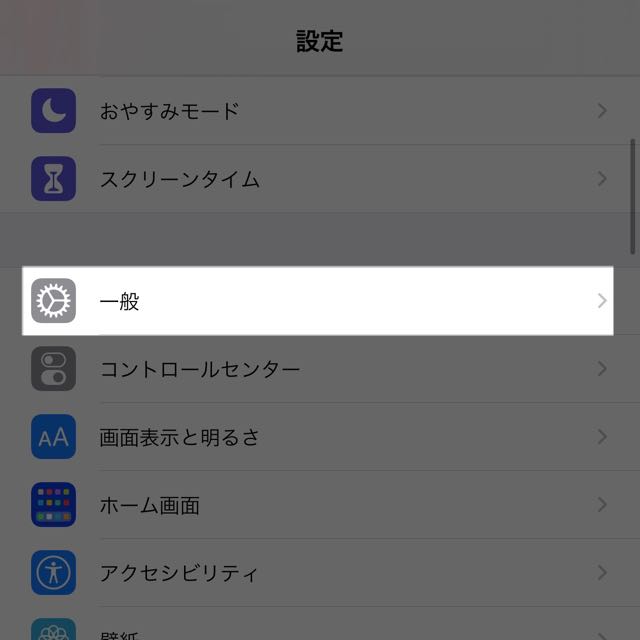
[/tl][tl title=’3.【ソフトウェア・アップデート】をタップします’]
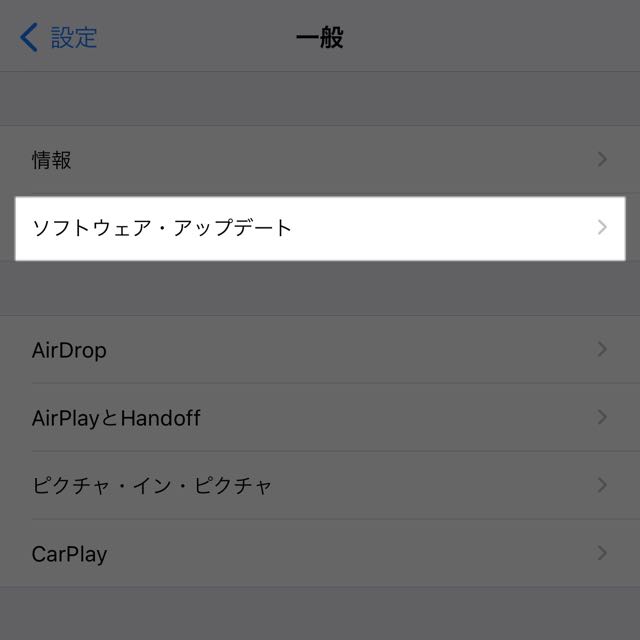
[/tl][tl title=’4.「iOS 14.0 お使いのソフトウェアは最新です」と表示されることを確認します’]
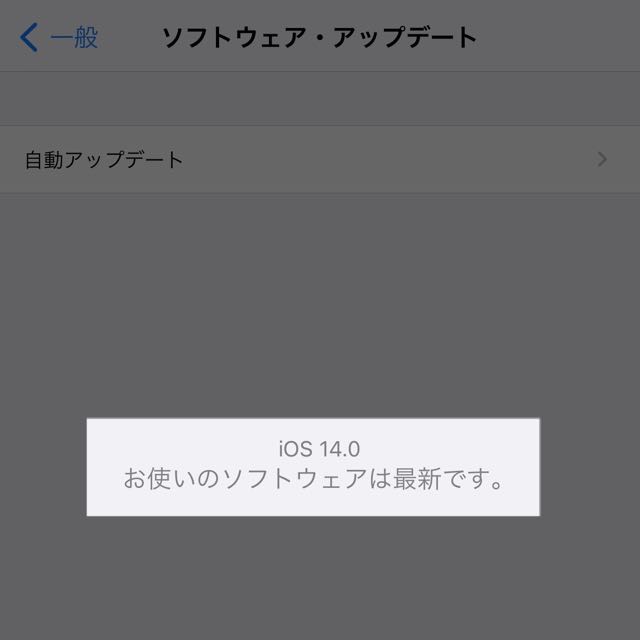
[/tl][tl][/tl][/timeline]
情報画面での確認手順
[timeline][tl title=’1.【設定】アプリを起動します’]
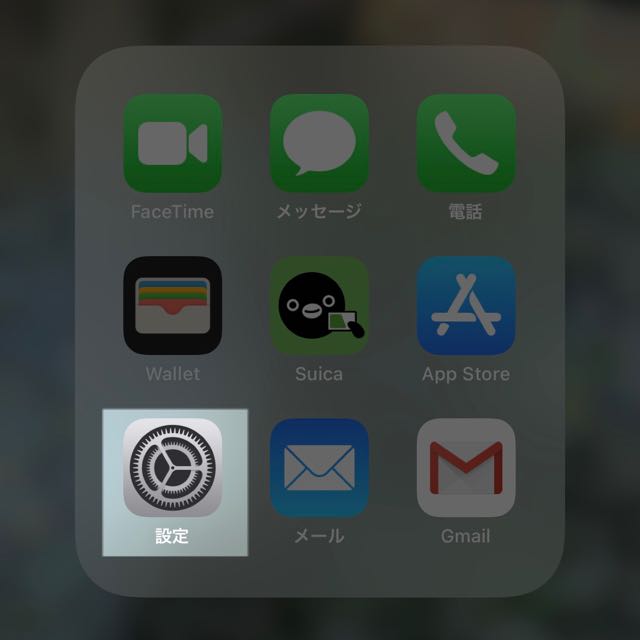
[/tl][tl title=’2.【一般】をタップします’]
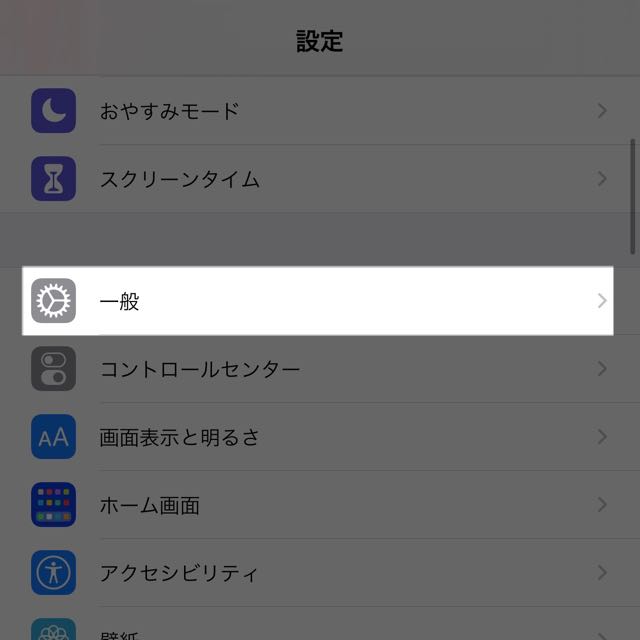
[/tl][tl title=’3.【情報】をタップします’]
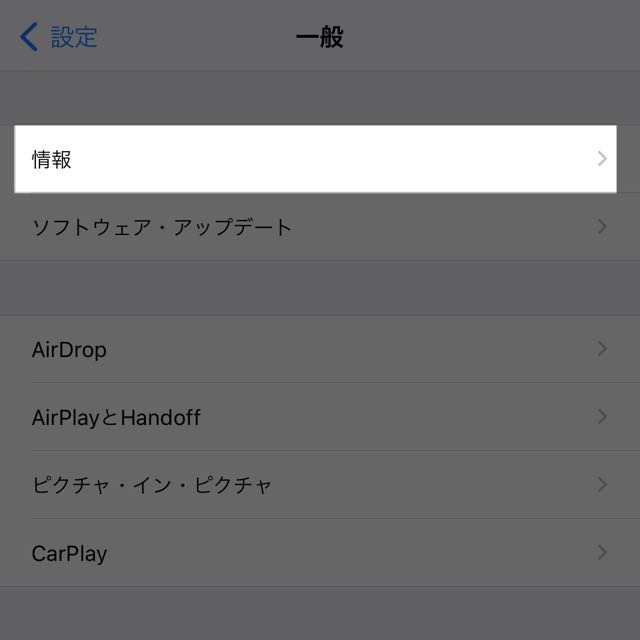
[/tl][tl title=’4.「システムバージョン」に「14.0」と表示されることを確認します’]
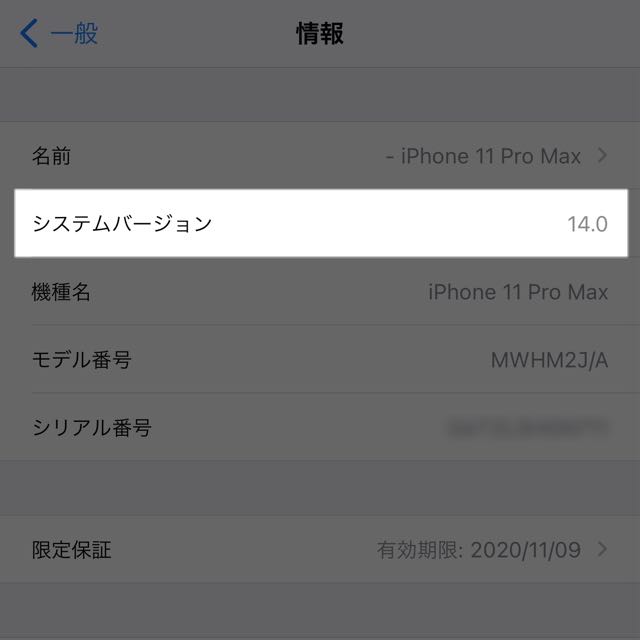
「14.0」をタップするとバージョン詳細が表示されるので「14.0 (18A373)」と表示されることを確認します。
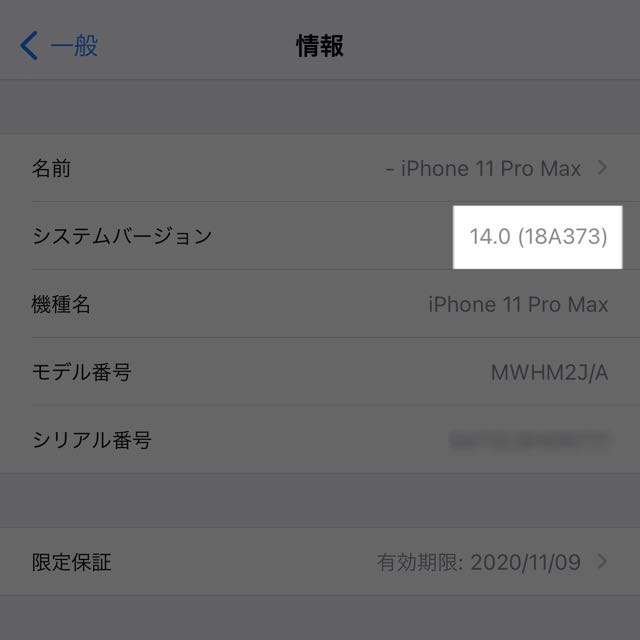
[/tl][tl][/tl][/timeline]
iOS 14で変わったところ
上のアイコン表示エリアと下のアイコン固定表示エリアの間隔がかなり開いて違和感を感じます…
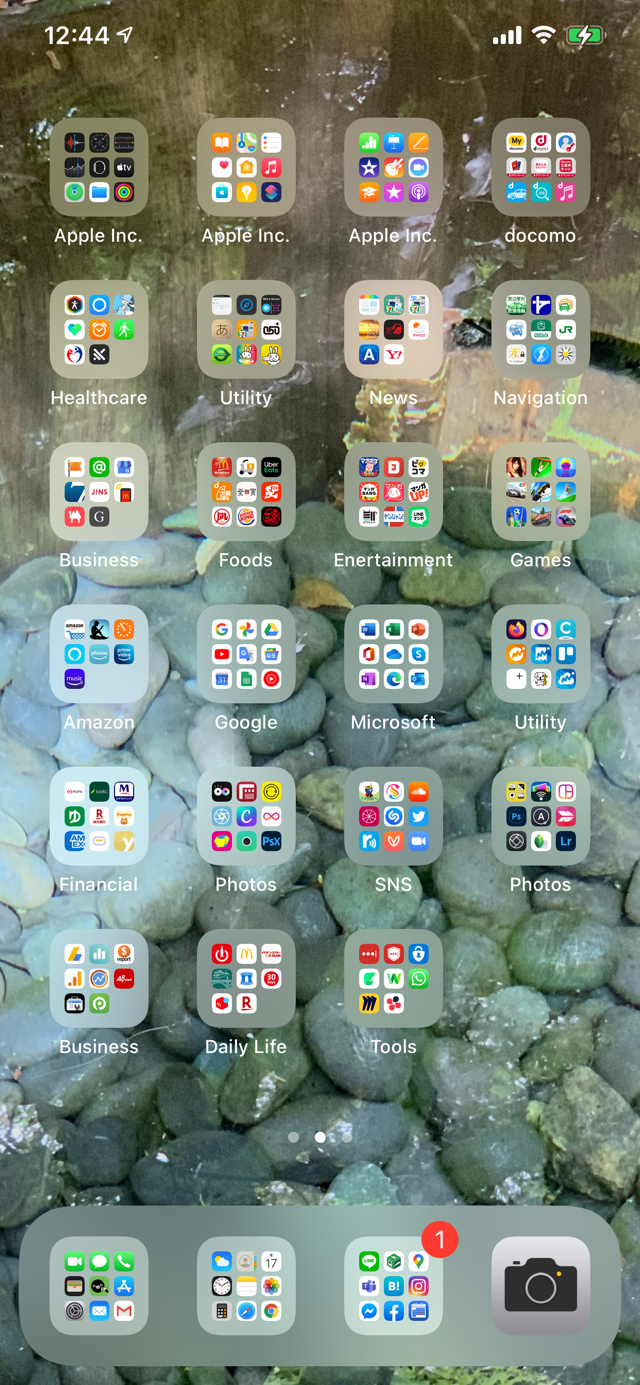
画面やアイコンを長押しするとホーム画面の編集のヘルプが表示されました。
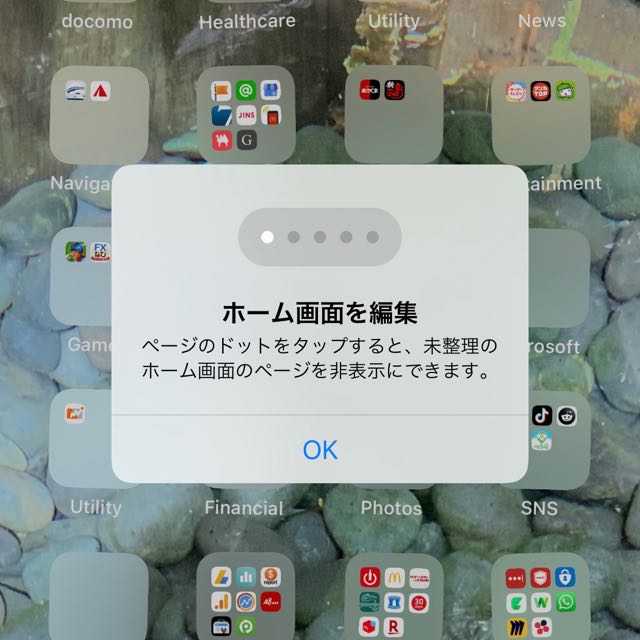
セキュリティの強化で写真、カメラ、マイク、ネットワークに接続しようするアプリを起動すると、初回起動時にアクセス許可を求める画面が表示されます。
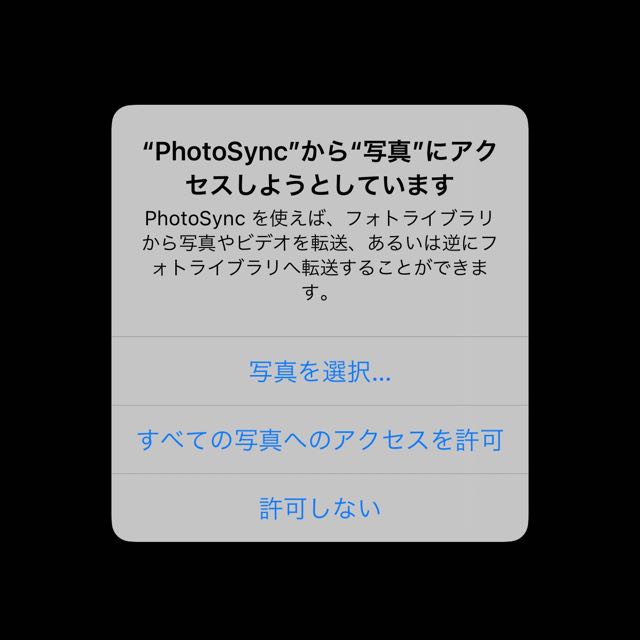
2回目以降は表示されませんが、いろんなアプリの初回起動時に表示されるので結構ウザいです。
おわりに
今年はiPhoneが発表・発売される前にiOS 14がリリースされるという例年にはない状況。
まぁ、新しいiPad AIr、iPad、そしてApple Watchが発売されるのでiOSだけは先にリリースされました。
1番目の数字が変わるシステムアップデートなので、新機能を使いたいとは思いますが、最悪データが壊れても仕方ない。と思える人でなければ、最低、次のiOS 14.1まで待った方が良いと思います。
引き続きウォッチしていきます。
では、今回はこの辺で。
iOS リリース履歴
基本的に日本でリリースされた日を掲載しています。
- 2022年09月23日 iOS 16.0.2(20A380)リリース
- 2022年09月23日 iOS 16.0.1(20A371)リリース ※iPhone 14 / 14 Pro シリーズのみ
- 2022年09月13日 iOS 16.0(20A362)リリース
- 2022年09月23日 iOS 15.7(19H12)リリース
- 2022年08月18日 iOS 15.6.1(19G82)リリース → iOS 16へ
- 2022年07月21日 iOS 15.6(19G71)リリース
- 2022年05月17日 iOS 15.5(19F77)リリース
- 2022年04月01日 iOS 15.4.1(19E258)リリース
- 2022年03月15日 iOS 15.4(19E241)リリース
- 2022年02月11日 iOS 15.3.1(19D52)リリース
- 2022年01月27日 iOS 15.3(19D50)リリース
- 2022年01月13日 iOS 15.2.1(19C63)リリース
- 2021年12月14日 iOS 15.2(19C56)リリース
- 2021年11月18日 iOS 15.1.1(19B81)リリース
- 2021年10月26日 iOS 15.1(19B74)リリース
- 2021年10月13日 iOS 15.0.2(19A404)リリース
- 2021年10月02日 iOS 15.0.1(19A348)リリース
- 2021年09月21日 iOS 15(19A346)リリース
- 2021年10月27日 iOS 14.8.1リリース
- 2021年09月14日 iOS 14.8(18H17)リリース → iOS 15へ
- 2021年07月27日 iOS 14.7.1(18G82)リリース
- 2021年07月20日 iOS 14.7(18G69)リリース
- 2021年05月25日 iOS 14.6(18F72)リリース
- 2021年05月04日 iOS 14.5.1(18E212)リリース
- 2021年04月27日 iOS 14.5(18E199)リリース
- 2021年03月27日 iOS 14.4.2(18D70)リリース
- 2021年03月09日 iOS 14.4.1(18D61)リリース
- 2021年01月27日 iOS 14.4(18D52)リリース
- 2020年12月15日 iOS 14.3(18C66)リリース
- 2020年11月20日 iOS 14.2.1(18B121)リリース
- 2020年11月06日 iOS 14.2(18B82)リリース
- 2020年10月21日 iOS 14.1(18A8395)リリース
- 2020年09月25日 iOS 14.0.1(18A393)リリース
- 2020年09月17日 iOS 14(18A373)リリース
- 2020年09月02日 iOS 13.7(17H35)リリース
- 2020年08月13日 iOS 13.6.1(17G60)リリース
- 2020年07月16日 iOS 13.6(17G68)リリース
- 2020年06月02日 iOS 13.5.1(17F80)リリース
- 2020年05月21日 iOS 13.5(17F75)リリース
- 2020年04月08日 iOS 13.4.1(17E262)リリース
- 2020年03月25日 iOS 13.4(17E255)リリース
- 2020年01月29日 iOS 13.3.1(17D50)リリース
- 2019年12月11日 iOS 13.3(17C54)リリース
- 2019年11月19日 iOS 13.2.3(17B111)リリース
- 2019年11月08日 iOS 13.2.2(17B102)リリース
- 2019年10月29日 iOS 13.2(17B84)リリース
- 2019年10月15日 iOS 13.1.3(17A878)リリース
- 2019年10月01日 iOS 13.1.2(17A860)リリース
- 2019年09月29日 iOS 13.1.1(17A854)リリース
- 2019年09月26日 iOS 13.1(17A844)リリース